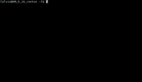我是一位新的 Vim 编辑器用户。我通常使用 :vs ~/.vimrc 来加载 ~/.vimrc 配置。而当编辑 .vimrc 时,我需要不重启 Vim 会话而重新加载它。在 Linux 或者类 Unix 系统中,如何在编辑 .vimrc 后,重新加载它而不用重启 Vim 呢?
Vim 是自由开源并且向上兼容 Vi 的编辑器。它可以用来编辑各种文本。它在编辑用 C/Perl/Python 编写的程序时特别有用。可以用它来编辑 Linux/Unix 配置文件。~/.vimrc 是你个人的 Vim 初始化和自定义文件。
如何在不重启 Vim 会话的情况下重新加载 .vimrc
在 Vim 中重新加载 .vimrc 而不重新启动的流程:
- 输入
vim filename启动 vim - 按下
Esc接着输入:vs ~/.vimrc来加载 vim 配置 -
像这样添加自定义配置:
filetype indent plugin onset numbersyntax on
-
使用
:wq保存文件,并从~/.vimrc窗口退出 -
输入下面任一命令重载
~/.vimrc::so $MYVIMRC或者:source ~/.vimrc。
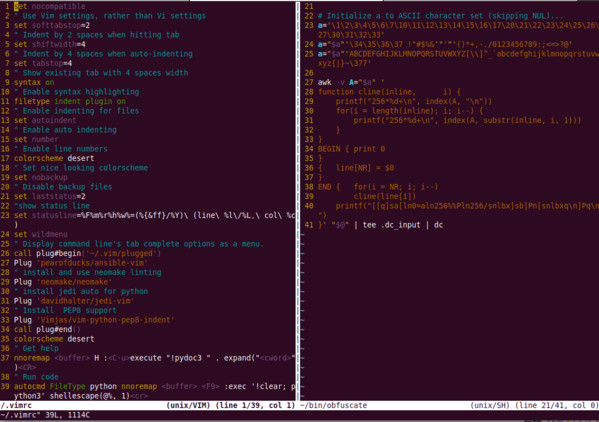
图1:编辑 ~/.vimrc 并在需要时重载它而不用退出 vim,这样你就可以继续编辑程序了
:so[urce]! {file} 这个 vim 命令会从给定的文件比如 ~/.vimrc 读取配置。就像你输入的一样,这些命令是在普通模式下执行的。当你在 :global、:argdo、 :windo、:bufdo 之后、循环中或者跟着另一个命令时,显示不会再在执行命令时更新。
如何设置按键来编辑并重载 ~/.vimrc
在你的 ~/.vimrc 后面跟上这些:
" Edit vimr configuration filennoremap confe :e $MYVIMRC<CR>" Reload vims configuration filennoremap confr :source $MYVIMRC<CR>
现在只要按下 Esc 接着输入 confe 就可以编辑 ~/.vimrc。按下 Esc ,接着输入 confr 以重新加载。一些人喜欢在 .vimrc 中使用 <Leader> 键。因此上面的映射变成:
" Edit vimr configuration filennoremap <Leader>ve :e $MYVIMRC<CR>" Reload vimr configuration filennoremap <Leader>vr :source $MYVIMRC<CR>
<Leader> 键默认映射成 \ 键。因此只要输入 \ 接着 ve 就能编辑文件。按下 \ 接着 vr 就能重载 ~/vimrc。
这就完成了,你可以不用再重启 Vim 就能重新加载 .vimrc 了。